win7我的电脑图标消失怎么恢复 win7桌面上找不到我的电脑图标怎么办
更新时间:2023-07-05 16:52:32作者:jiang
win7我的电脑图标消失怎么恢复,Win7是一款备受欢迎的操作系统,然而有时候我们可能会遇到一些问题,比如桌面上的我的电脑图标突然消失了,那么我们应该如何恢复呢?首先我们可以尝试右键点击桌面,选择"个性化",再点击"更改桌面图标",确保我的电脑图标已经被选中。如果图标已经选中,但仍然无法显示,我们可以尝试重新启动电脑,有时候这个简单的操作就能解决问题。如果问题仍然存在,我们可以考虑使用系统还原功能,将系统恢复到之前的某个时间点。当然如果这些方法都无效,我们还可以尝试重新安装操作系统或者咨询专业人士的帮助。总之遇到问题并不可怕,只要我们耐心解决,相信问题很快就能得到解决。
具体步骤如下:
1、在桌面的空白处点击右键----个性化。
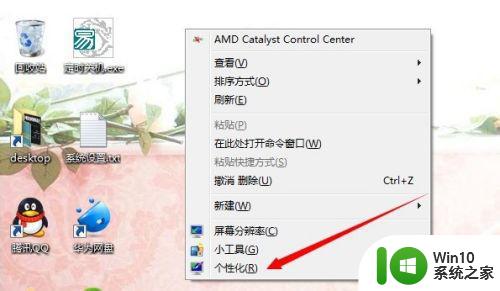
2、在”个性化“设置里面点击”更改桌面图标“。
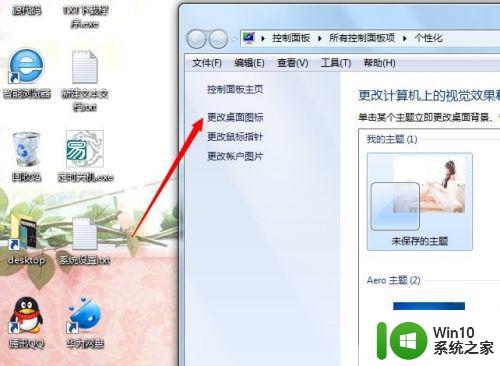
3、在”计算机“前面的框中打勾,如果有需要显示其他的图标,在相应的程序前面选中即可。
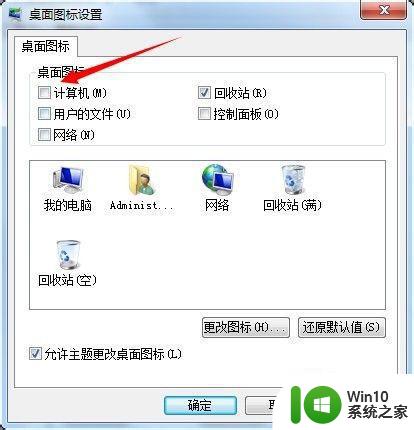
4、选择好后记得点击”应用“---”确定“是不是桌面上有我的电脑这个图标了呢?
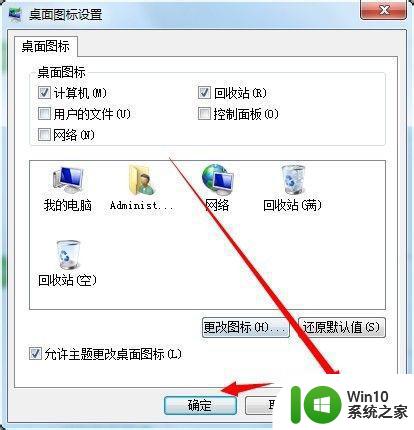
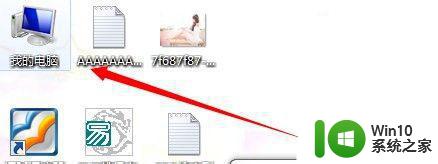 5其实也有一个更简单的方法:
5其实也有一个更简单的方法:
点击:开始-----在”我的电脑“上右键--勾选【在桌面显示】即可!
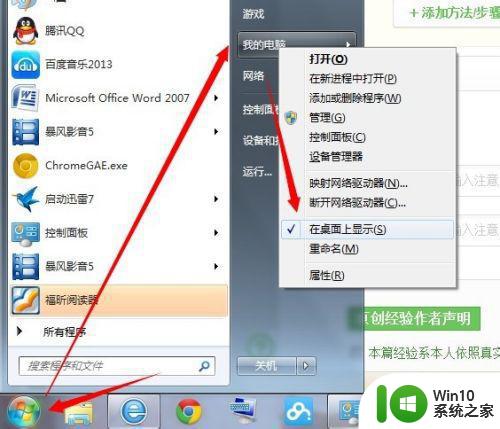
以上是关于win7电脑中我的电脑图标消失的解决方法,遇到相同问题的用户可以参考本文中提到的步骤进行修复,希望这篇文章对大家有所帮助。
win7我的电脑图标消失怎么恢复 win7桌面上找不到我的电脑图标怎么办相关教程
- win7显示桌面图标设置 win7怎么在桌面显示我的电脑图标
- win7桌面图标消失了怎么找回 win7桌面上的图标不见了怎么恢复到原来的状态
- win7桌面ie图标消失怎么办 win7如何在桌面上恢复ie图标
- win7怎么调出我的电脑图标 win7调出我的电脑图标方法
- 怎么解决电脑桌面的所有图标凭空消失win7 win7桌面图标消失怎么恢复
- win7怎么把我的电脑放在桌面上 Win7如何将我的电脑图标添加至桌面
- win7系统桌面图标消失了怎么办 如何重新显示win7电脑桌面图标
- 教你找回win7桌面图标的方法 win7桌面图标消失怎么办
- win7如何在桌面上创建我的电脑快捷方式 Windows7怎样将我的电脑图标添加到桌面
- win7电脑桌面图标不见了如何恢复 win7桌面图标消失了怎么办
- win7怎么把电脑图标放到桌面 win7把我的电脑放在桌面如何设置
- win7桌面图标消失如何恢复 win7桌面图标重建方法
- window7电脑开机stop:c000021a{fata systemerror}蓝屏修复方法 Windows7电脑开机蓝屏stop c000021a错误修复方法
- win7访问共享文件夹记不住凭据如何解决 Windows 7 记住网络共享文件夹凭据设置方法
- win7重启提示Press Ctrl+Alt+Del to restart怎么办 Win7重启提示按下Ctrl Alt Del无法进入系统怎么办
- 笔记本win7无线适配器或访问点有问题解决方法 笔记本win7无线适配器无法连接网络解决方法
win7系统教程推荐
- 1 win7访问共享文件夹记不住凭据如何解决 Windows 7 记住网络共享文件夹凭据设置方法
- 2 笔记本win7无线适配器或访问点有问题解决方法 笔记本win7无线适配器无法连接网络解决方法
- 3 win7系统怎么取消开机密码?win7开机密码怎么取消 win7系统如何取消开机密码
- 4 win7 32位系统快速清理开始菜单中的程序使用记录的方法 如何清理win7 32位系统开始菜单中的程序使用记录
- 5 win7自动修复无法修复你的电脑的具体处理方法 win7自动修复无法修复的原因和解决方法
- 6 电脑显示屏不亮但是主机已开机win7如何修复 电脑显示屏黑屏但主机已开机怎么办win7
- 7 win7系统新建卷提示无法在此分配空间中创建新建卷如何修复 win7系统新建卷无法分配空间如何解决
- 8 一个意外的错误使你无法复制该文件win7的解决方案 win7文件复制失败怎么办
- 9 win7系统连接蓝牙耳机没声音怎么修复 win7系统连接蓝牙耳机无声音问题解决方法
- 10 win7系统键盘wasd和方向键调换了怎么办 win7系统键盘wasd和方向键调换后无法恢复
win7系统推荐
- 1 风林火山ghost win7 64位标准精简版v2023.12
- 2 电脑公司ghost win7 64位纯净免激活版v2023.12
- 3 电脑公司ghost win7 sp1 32位中文旗舰版下载v2023.12
- 4 电脑公司ghost windows7 sp1 64位官方专业版下载v2023.12
- 5 电脑公司win7免激活旗舰版64位v2023.12
- 6 系统之家ghost win7 32位稳定精简版v2023.12
- 7 技术员联盟ghost win7 sp1 64位纯净专业版v2023.12
- 8 绿茶ghost win7 64位快速完整版v2023.12
- 9 番茄花园ghost win7 sp1 32位旗舰装机版v2023.12
- 10 萝卜家园ghost win7 64位精简最终版v2023.12